Բովանդակություն
Մաք-ի որոշ օգտատերերի համար համակարգչի համար բավականաչափ տարածք չկա: Անկախ նրանից, թե որքան մեծ է ձեր կոշտ սկավառակը, ինչ-որ կերպ դուք միշտ հայտնվում եք ֆլեշ կրիչներով, արտաքին սկավառակներով կամ կիլոմետրերով ամպային պահեստով:
Բացի ձեր ֆայլերը ամբողջ տարածքում տեղադրելու դժվարություններից, դա կարող է նաև հիասթափեցնել երբ ցանկանում եք նոր հավելվածներ ավելացնել ձեր Mac-ին, բայց տեղ չունեք: Այսպիսով, ի՞նչ կարող եք անել դրա հետ կապված:
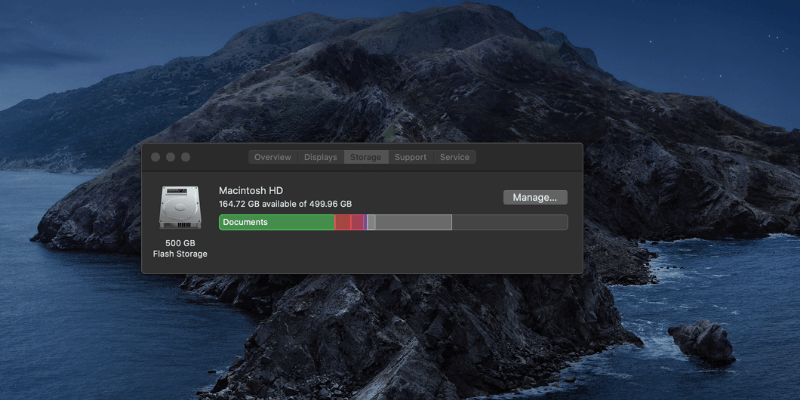
Ի՞նչ է մաքրվող տարածքը (և որքան ունեմ ես):
Մաքրվող տարածքը Mac-ի հատուկ հատկություն է՝ պահեստավորման օպտիմալացման համար: Այն ներկայացնում է ֆայլեր, որոնք ձեր Mac-ը կարող է հեռացնել, եթե ավելի շատ տարածք է անհրաժեշտ, բայց կարող են նաև ցանկացած պահի նորից ներբեռնվել: Սա հատկություն է macOS Sierra-ում և ավելի ուշ, և հասանելի է միայն այն դեպքում, եթե միացրել եք պահեստի օպտիմալացումը:
Ահա թե ինչպես ստուգել ձեր պահեստը: Նախ, գնացեք ձեր էկրանի վերևի ձախ մասում գտնվող Apple-ի լոգոն: Այնուհետև սեղմեք Այս Mac-ի մասին : Դուք սկզբում կտեսնեք ձեր համակարգչի ապարատային մանրամասները: Ընտրեք Պահպանում ներդիրների բարից:
Դուք կտեսնեք ձեր Mac-ի ֆայլերի բաշխումը: Մոխրագույն շեղանկյուն գծերով տարածքը պետք է գրի «Purgeable», երբ մկնիկը անցկացնեք դրա վրա և ասի ձեզ, թե որքան տարածք են զբաղեցնում այդ ֆայլերը:
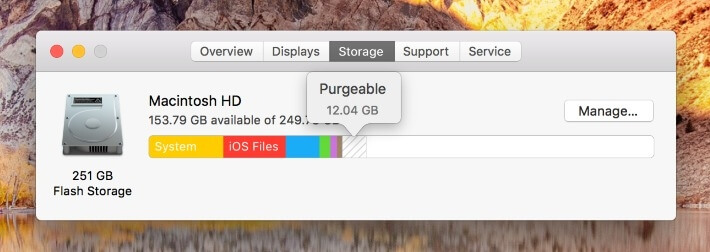
Եթե դուք չեք տեսնում այդ բաժինը, այն կարող է լինել: քանի որ Optimize Storage-ը միացված չէ: Դա անելու համար սեղմեք Կառավարել… կոճակը պահեստավորման տողի աջ կողմում: Դուք կտեսնեք հետևյալ ելնող պատուհանը:
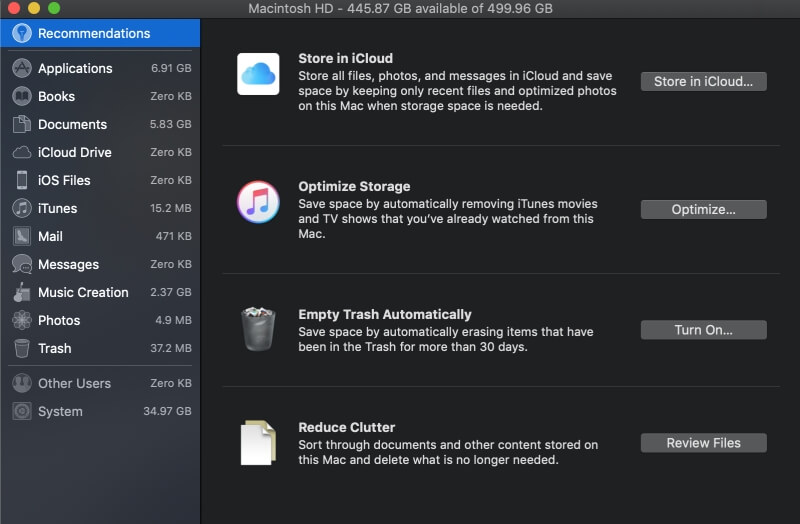
«ՕպտիմիզացնելՊահպանում», սեղմեք Օպտիմալացնել կոճակը: Ավարտելուց հետո նշանը կհայտնվի:

Մաքրվող տարածքի մասին լրացուցիչ տեղեկությունների համար կարող եք ստուգել Apple-ի պաշտոնական փաստաթղթերը կամ դիտել այս YouTube տեսանյութը՝
Purgeable Space vs Clutter
Մաքրվող տարածքը չի նույնը, ինչ ձեր համակարգչի վրա խառնված ֆայլեր ունենալը: Մաքրվող տարածքը Mac-ի առանձնահատկությունն է, այն թույլ է տալիս ձեր Mac-ին ավտոմատ կերպով լրացուցիչ տեղ հատկացնել, երբ անհրաժեշտ է, առանց ընդմիշտ ազատվելու ֆայլերից:
Մյուս կողմից, սովորական խառնաշփոթը կրկնօրինակված լուսանկարներն են, չտեղադրված ծրագրերից մնացած ֆայլերը և բաներ, որոնք դուք հաճախ չեք օգտագործում և կարող են բեռնաթափվել ամպի կամ արտաքին սկավառակի վրա:
Ինչպես մաքրել մաքրվող տարածքը Mac-ում
Քանի որ մաքրման հնարավորությունը գործում է, ձեր Mac-ը կհեռացնի այս տարրերը միայն այն ժամանակ, երբ ձեր մնացած տարածքը սպառվի: Դա տեղի կունենա ինքնաբերաբար: Դուք չեք կարող ձեռքով ազդել այս ֆայլերի վրա, քանի դեռ չեք ցանկանում ջնջել iTunes-ի ֆիլմերը ձեր գրադարանից կամ ազատվել հին էլ. նամակներից (սրանք այն ֆայլերի տեսակներն են, որոնք ձեր Mac-ը, այնուամենայնիվ, ավտոմատ կերպով կկառավարի ձեզ համար):
Սակայն, եթե ցանկանում եք ազատվել խառնաշփոթից և ազատել որոշ տարածք, կարող եք օգտագործել CleanMyMac X : Այս գործիքը ավտոմատ կերպով կգտնի ձեզ համար հին հավելվածների մնացորդները և այլ անպետք իրեր, այնուհետև կջնջի դրանք:
Սկզբում ներբեռնեք CleanMyMac և տեղադրեք հավելվածը ձեր Mac-ում: Երբդուք բացում եք այն, սեղմեք սկան կոճակը պատուհանի ներքևում:
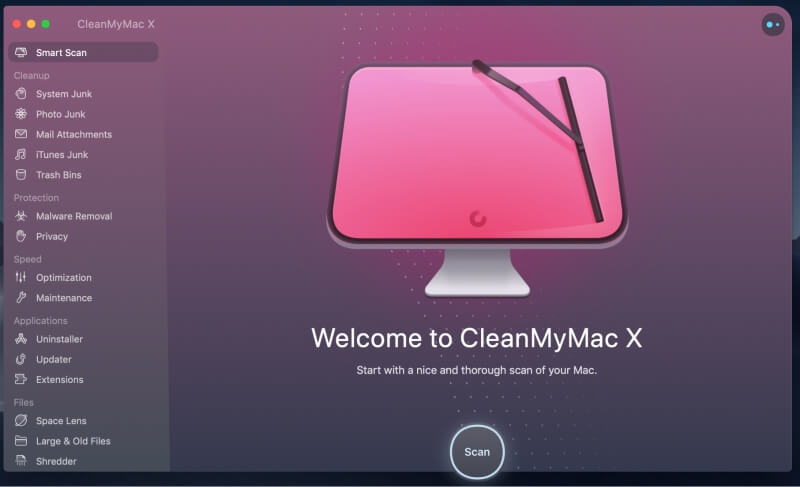
Դուք կտեսնեք, թե կոնկրետ քանի ֆայլ կարող է հեռացվել: Համոզվեք, որ սեղմեք «վերանայել» և հանեք այն ամենը, ինչ կարծում եք, որ կցանկանաք պահել, այնուհետև սեղմեք Գործարկել ՝ ֆայլերը հեռացնելու և տարածք խնայելու համար:
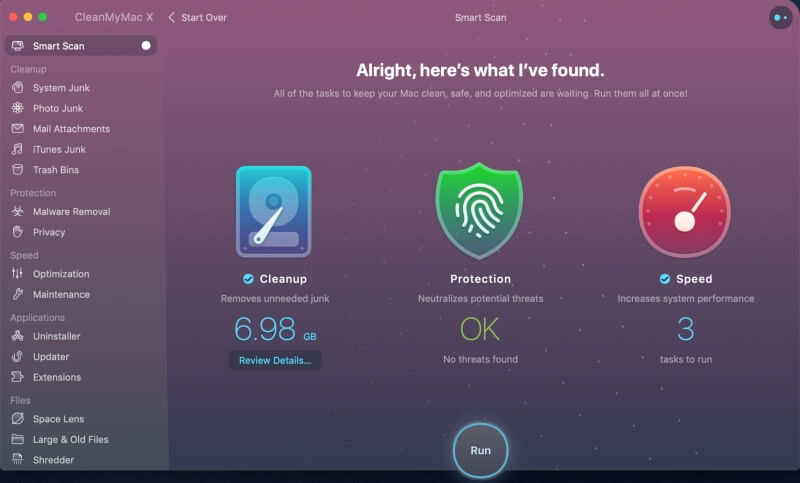
CleanMyMac X-ն անվճար է: եթե ունեք Setapp-ի բաժանորդագրություն կամ մոտ $35 անձնական լիցենզիայի համար: Որպես այլընտրանք, դուք կարող եք փորձել հավելվածը մեր լավագույն Mac մաքրող սարքերի ցանկից: Կարող եք նաև կարդալ CleanMyMac-ի մեր ամբողջական ակնարկն այստեղ:
Եթե չեք ցանկանում օգտագործել երրորդ կողմի մաքրման հավելված, կարող եք նաև ձեռքով ջնջել ֆայլերը: Սկսելու լավ վայրերն են ձեր լուսանկարները, փաստաթղթերը և ներբեռնումների պանակը: Ֆայլերը հակված են ժամանակի ընթացքում կուտակվել այստեղ, և դուք հակված եք մոռանալ դրանց մասին:
Ուզու՞մ եք ազատվել տարածքի մեծ հատվածից: Մտածեք հեռացնել որոշ հին հավելվածներ, որոնք այլևս չեք օգտագործում, կամ միացնել ամպային պահեստին:
Եզրակացություն
Քանի որ ձեր Mac-ի մասին պատուհանում նշված մաքրվող տարածքը լրացուցիչ ֆայլեր կառավարելու համար ներկառուցված հատկություն է, դուք չեք կարողանա ձեռքով փոխել դրա չափը:
Սակայն ձեր Mac-ը կհոգա դա ձեզ համար. եթե տեղադրեք մի բան, որն ավելի շատ տարածք է պահանջում, քան հասանելի է, մաքրման ենթակա տարրերը կհեռացվեն, բայց դեռ կպահպանվեն: հասանելի է ավելի ուշ ներբեռնելու համար:
Եթե դուք ցանկանում եք ավելի շատ տարածք ստանալ, կարող եք մաքրել ձեր համակարգչից խառնված ֆայլերը CleanMyMac-ի կամ նմանատիպ հավելվածի միջոցով:Ընդհանուր առմամբ, կան բազմաթիվ տարբերակներ՝ ձեր Mac-ի սկավառակը հասանելի պահելու համար. հուսով ենք, որ մեկը լավ կաշխատի ձեզ համար:

